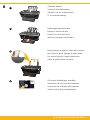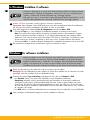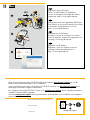2
1
*CH376-90008*
*CH376-90008*
CH376-90008
DESKJET 3050 ALL-IN-ONE J610 SERIES
Installatiehandleiding
Sluit de voeding aan. Sluit de USB-kabel niet aan.
Tape en karton verwijderen.
Guida all’installazione
Collegare il cavo di alimentazione. Non collegare
il cavo USB.
Rimuovere il cartoncino e il nastro.
Guide de configuration
Connectez l’alimentation. Ne connectez pas le
câble USB.
Retirez le carton et le ruban adhésif.
Setup-Handbuch
Netzkabel anschließen. USB-Kabel noch nicht
anschließen.
Klebeband und Verpackungsmaterial entfernen.
USB
USB
2
1
3
HP DESKJET 3050 ALL-IN-ONE J610 SERIES
*CB730-90016*
*CB730-90016*
XXXXX-XXXXX
© 2010 Hewlett-Packard Development Company, L.P.
EN
EN
EN
Printed in [Country] Printed in [Country]
Printed in [Country]
Black Cartridge
Tri-color Cartridge
61
61
www.hp.com/support
2
1
*CC200-90045*
*CC200-90045*
CC200-900xx
DESKJET 3050 ALL-IN-ONE J610 SERIES
Setup Guide
Connect power. Do not connect USB.
Remove tape and cardboard.
Setup Guide
Connect power. Do not connect USB.
Remove tape and cardboard.
Setup Guide
Connect power. Do not connect USB.
Remove tape and cardboard.
Setup Guide
Connect power. Do not connect USB.
Remove tape and cardboard.
U
S
B
US
B
2
1
3
1
2
3
Start by following the setup
instructions in the Setup Guide.
English
1
2
3
DE
FR
IT
NL

2 • HP DESKJET 3050 ALL-IN-ONE J610 SERIES
3
5
4
Druk op de knop Aan .
Gebruik de knoppen om uw taal te selecteren en
te bevestigen op het printerbeeldscherm. Kies en
bevestig vervolgens uw regio.
Kijk na of de klep gesloten is en de lade open staat.
Lade
open
Klep gesloten
Premere il pulsante
On .
Usare i pulsanti per selezionare e confermare
la lingua sul display della stampante. Quindi
selezionare e confermare la propria regione.
Verificare che lo sportello sia chiuso e che il
vassoio sia aperto.
Vassoio
aperto
Sportello chiuso
Appuyez sur le bouton Marche/arrêt
.
Utilisez les boutons pour sélectionner et confirmer
votre langue sur l’écran de l’imprimante. Puis,
sélectionnez et confirmez votre région.
Assurez-vous que la porte est fermée et que le
bac est ouvert.
Bac
ouvert
Porte fermée
Taste
„Ein“ drücken.
Mit diesen Tasten die Sprache auf dem
Druckerdisplay auswählen und bestätigen. Dann
Region auswählen und bestätigen.
Klappe muss geschlossen und Fach geöffnet sein.
Fach
geöffnet
Klappe geschlossen
!

6
HP DESKJET 3050 ALL-IN-ONE J610 SERIES • 3
Til de invoerlade omhoog.
Schuif het verlengstuk van de lade uit.
Schuif de geleider. Plaats wit papier.
Selecteer OK op het printerbeeldscherm.
Sollevare il vassoio di alimentazione.
Estrarre l’estensione del vassoio.
Far scorrere la guida. Caricare carta bianca.
Selezionare OK sul display della stampante.
Soulevez le bac d’alimentation.
Déployez l’extension du bac.
Faites glisser le guide. Chargez du papier blanc.
Sélectionnez OK sur l’écran de l’imprimante.
Zufuhrfach anheben.
Fachverlängerung herausziehen.
Papierquerführung verschieben. Weißes Papier einlegen.
OK auf dem Druckerdisplay auswählen.
1
2
3
4
OK

8
7
9
4 • HP DESKJET 3050 ALL-IN-ONE J610 SERIES
Open de cartridgeklep.
Trek aan het roze lipje om de doorzichtige tape
te verwijderen.
Druk de cartridges in de wagen tot ze vastklikken.
Sluit de cartridgeklep.
Selecteer OK op het printerbeeldscherm.
Aprire lo sportello della cartuccia.
Tirare la linguetta rosa per rimuovere il nastro
trasparente.
Spingere entrambe le cartucce nel carrello fino a
bloccarle in posizione.
Chiudere lo sportello della cartuccia.
Selezionare OK sul display della stampante.
Ouvrez la trappe d’accès à la cartouche.
Tirez sur la languette rose pour retirer l’adhésif.
Mettez les deux cartouches en place sur le
chariot en exerçant une pression sur celles-ci.
Refermez la porte d’accès aux cartouches.
Sélectionnez OK sur l’écran de l’imprimante.
Patronen bis zum Einrasten in den Patronenwagen
schieben.
Transparentes Klebeband mithilfe der
rosafarbenen Lasche entfernen.
Zugangsklappe öffnen.
Zugangsklappe zu den Patronen schließen.
OK auf dem Druckerdisplay auswählen.
1
2
1
2
OK

10
HP DESKJET 3050 ALL-IN-ONE J610 SERIES • 5
Wacht 30 seconden tot de uitlijningspagina
wordt afgedrukt.
Open de klep. Plaats de uitlijningspagina met de
bedrukte zijde naar beneden.
Sluit de klep.
Selecteer OK op het printerbeeldscherm.
Attendere 30 secondi perché venga stampata la
pagina di allineamento.
Aprire il coperchio. Posizionare la pagina di
allineamento con il lato stampato rivolto verso il basso.
Chiudere il coperchio.
Selezionare OK sul display della stampante.
Patientez 30 secondes le temps que la page
d’alignement s’imprime.
Ouvrez le capot. Placez la page d’alignement
face vers le bas.
Refermez le capot.
Sélectionnez OK sur l’écran de l’imprimante.
30 Sekunden warten, bis die Ausrichtungsseite
gedruckt wird.
Abdeckung öffnen. Ausrichtungsseite mit der
bedruckten Seite nach unten einlegen.
Abdeckung schließen.
OK auf dem Druckerdisplay auswählen.
1
2
3
4
OK

11
6 • HP DESKJET 3050 ALL-IN-ONE J610 SERIES
Windows : Installation du logiciel
• Si vous disposez d’un routeur WPS (Wi-Fi Protected Setup) avec un bouton WPS,
appuyez dessus maintenant. Le voyant bleu des périphériques sans fil s’allume sur
l’imprimante lorsque celle-ci est connectée. Puis, continuez avec les étapes ci-dessous.
•Si vous n’êtes pas certain que votre routeur dispose de cette fonctionnalité ou que
le voyant bleu des périphériques sans fil ne s’allume pas, continuez en suivant les
étapes ci-dessous.
1
Insérez le CD du logiciel, puis suivez les instructions à l’écran.
Important ! Ne connectez le câble USB que lorsque vous y êtes invité pendant l’installation du
logiciel. Toutes les installations ne nécessitent pas l’utilisation d’un câble USB.
2
Lorsque vous atteignez l’écran Type de connexion, sélectionnez Réseau ou USB.
• Sélectionnez Réseau si vous souhaitez connecter votre imprimante à l’aide d’une connexion sans fil.
Remarque : Vous pouvez être invité à appuyer sur le bouton de liaison sans fil de l’imprimante,
puis à lire l’écran de cette dernière. Si vous ne voyez pas une adresse IP (une série de nombres
tels que 192.168.0.3) sur l’écran de l’imprimante, sélectionnez « Je vois un état tel que Non
connecté ou Liaison sans fil désactivée (ou je ne suis pas sûr) » lorsque la demande du logiciel
apparaît.
•Sélectionnez USB si vous souhaitez connecter directement votre imprimante à votre ordinateur
avec un câble USB.
3
Continuez avec les instructions suivantes à l’écran pour terminer la configuration.
Windows: Installieren der Software
•Wenn Sie über einen Wi-Fi Protected Setup (WPS) Router mit Taste verfügen, drücken
Sie jetzt die Taste am Router. Die blaue LED „Wireless“ am Drucker leuchtet, wenn
der Drucker verbunden ist. Fahren Sie dann mit den Schritten weiter unten fort.
•Wenn Sie nicht wissen, ob Ihr Router über diese Funktion verfügt oder die blaue LED
„Wireless“ nicht aufleuchtet, fahren Sie mit den folgenden Schritten fort.
Wenn die Anzeige Verbindungstyp erscheint, wählen Sie Netzwerk oder USB aus.
•Wählen Sie Netzwerk aus, wenn der Drucker kabellos verbunden werden soll.
Hinweis: Sie werden ggf. aufgefordert, die Taste „Wireless“ am Drucker zu drücken und dann die
Informationen auf dem Druckerdisplay zu lesen. Wenn Sie auf dem Druckerdisplay keine
IP-Adresse sehen (eine Zahlenreihe wie z. B. 192.168.0.3), wählen Sie „Es wird ein Status wie
„Nicht verbunden“ oder „Wireless deakt.“ angezeigt (oder ich bin mir nicht sicher)“ aus, wenn von
der Software die entsprechende Frage ausgegeben wird.
•Wählen Sie USB aus, wenn der Drucker direkt über ein USB-Kabel mit dem Computer verbunden
werden soll.
2
Befolgen Sie die angezeigten Anweisungen, um die Einrichtung abzuschließen.
3
Legen Sie die Software-CD ein, und befolgen Sie die angezeigten Anweisungen.
Wichtig! Schließen Sie das USB-Kabel erst dann an, wenn Sie während der Softwareinstallation
dazu aufgefordert werden. Nicht bei allen Installationen ist ein USB-Kabel erforderlich.
1
DE
FR

HP DESKJET 3050 ALL-IN-ONE J610 SERIES • 7
Windows: De software installeren
• Indien u beschikt over een Wi-Fi Protected Setup (WPS) -router met drukknop, druk dan
nu op de drukknop van de router. De blauwe knop Draadloos op de printer begint te
branden zodra de printer is verbonden. Ga vervolgens door met onderstaande stappen.
• Indien u niet zeker bent of uw router over deze functie beschikt, of het blauwe lampje
Draadloos op de printer niet begint te branden, ga dan door met onderstaande stappen.
Plaats de software-cd in de eenheid en volg de instructies op het scherm.
Belangrijk! Sluit de USB-kabel pas aan wanneer er tijdens de installatie van de software om wordt
gevraagd. Niet elke installatie heeft een USB-kabel nodig.
1
Voer vervolgens onderstaande stappen uit om de installatie te voltooien.
3
Wanneer het scherm Type verbinding wordt geopend, kies dan voor Netwerk of USB.
•Kies Netwerk indien u uw printer wilt verbinden via een draadloze verbinding.
Opmerking: Mogelijk wordt u gevraagd op de knop Draadloos op de printer te drukken en
vervolgens te lezen wat er op het printerbeeldscherm staat. Indien u geen IP-adres (een reeks
cijfers zoals 192.168.0.3) op het printerbeeldscherm ziet staan, kies dan voor “Ik zie een status
als Niet verbonden of Draadloos uitgeschakeld (of ik ben niet zeker welke status ik zie)” wanneer
de software u dit vraagt.
•Kies USB indien u uw printer rechtstreeks met uw computer wenst te verbinden via een USB-kabel.
2
In Windows: Installare il software
•Qualora si disponga di un router Wi-Fi Protected Setup (WPS) con relativo pulsante,
premerlo adesso. Quando la stampante è connessa, su di essa si accende la spia
wireless, di colore blu. Quindi continuare con i passaggi seguenti.
•Nel caso in cui non si sia certi che il router disponga di questa funzionalità, o se la
spia blu sulla stampante non si accende, continuare con i passaggi seguenti.
1
Inserire il CD con il software, quindi seguire le istruzioni visualizzate.
Importante! Non collegare il cavo USB finché non viene richiesto dalla procedura di installazione
del software. Non tutte la installazioni richiedono di usare un cavo USB.
2
Una volta raggiunta la schermata Tipo di collegamento, selezionare Rete o USB.
•Selezionare Rete se si vuole collegare la stampante mediante una connessione wireless.
Nota: È possibile che venga richiesto di premere il pulsante Wireless sulla stampante; leggere
quindi le indicazioni riportate sul display. Se sul display della stampante non compare alcun
indirizzo IP (una serie di numeri come ad esempio 192.168.0.3), selezionare “Visualizzo lo stato
di Non connessa o Wireless disabilitato (o Non sono sicuro)” quando richiesto dal software.
•Selezionare USB se si intende collegare direttamente la stampante al computer con un cavo USB.
3
Per terminare la configurazione, continuare a seguire le istruzioni a video.
IT
NL

www.hp.com/support
HP DESKJET 3050 ALL-IN-ONE J610 SERIES
*CB730-90016*
*CB730-90016*
XXXXX-XXXXX
© 2010 Hewlett-Packard Development Company, L.P.
EN
EN
EN
Printed in [Country] Printed in [Country]
Printed in [Country]
Black Cartridge
Tri-color Cartridge
61
61
www.hp.com/support
2
1
*CC200-90045*
*CC200-90045*
CC200-900xx
DESKJET 3050 ALL-IN-ONE J610 SERIES
Setup Guide
Connect power. Do not connect USB.
Remove tape and cardboard.
Setup Guide
Connect power. Do not connect USB.
Remove tape and cardboard.
Setup Guide
Connect power. Do not connect USB.
Remove tape and cardboard.
Setup Guide
Connect power. Do not connect USB.
Remove tape and cardboard.
USB
2
1
3
1
2
3
Start by following the setup
instructions in the Setup Guide.
English
© 2010 Hewlett-Packard Development Company, L.P.
www.hp.com
Printed in English
11
Mac:
Registreer uw HP Deskjet
Registreer u voor een snellere service en
ontvang ondersteuningsberichten via
http://www.register.hp.com.
Ga naar www.hp.com/support om de printersoftware te downloaden en te installeren voor computers
zonder cd-/dvd-schijf.
Registrazione di HP Deskjet
Per poter usufruire di un servizio più veloce e
avvisi di supporto, eseguire la registrazione sul
sito http://www.register.hp.com.
Per i computer senza unità CD/DVD, visitare il sito www.hp.com/support da cui è possibile scaricare e
installare il software della stampante.
Enregistrement de votre imprimante HP Deskjet
Pour obtenir un service plus rapide et des alertes
d’assistance, enregistrez-vous sur le site
http://www.register.hp.com.
Sur les ordinateurs non équipés d’un lecteur de CD/DVD, visitez le site www.hp.com/support pour
télécharger et installer le logiciel d’imprimante.
Registrieren Ihres HP Deskjet
Lassen Sie den Drucker für schnelleren
Service und Support unter folgender Adresse
registrieren: http://www.register.hp.com.
Rufen Sie bei Computern ohne CD/DVD-Laufwerk die Website www.hp.com/support auf, um die
Druckersoftware herunterzuladen und zu installieren.
DE
FR
IT
NL
USB
2
3
1
-
 1
1
-
 2
2
-
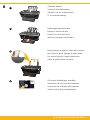 3
3
-
 4
4
-
 5
5
-
 6
6
-
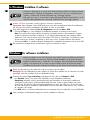 7
7
-
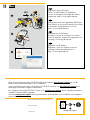 8
8
HP Deskjet 3050 All-in-One Printer series - J610 Le manuel du propriétaire
- Taper
- Le manuel du propriétaire
- Ce manuel convient également à
dans d''autres langues
- italiano: HP Deskjet 3050 All-in-One Printer series - J610 Manuale del proprietario
- English: HP Deskjet 3050 All-in-One Printer series - J610 Owner's manual
- Deutsch: HP Deskjet 3050 All-in-One Printer series - J610 Bedienungsanleitung
- Nederlands: HP Deskjet 3050 All-in-One Printer series - J610 de handleiding
Documents connexes
-
Compaq Deskjet 3050 All-in-One Printer series - J610 Le manuel du propriétaire
-
HP Deskjet 3059 Le manuel du propriétaire
-
HP DESKJET 3000 PRINTER J310 SERIES Le manuel du propriétaire
-
HP CC200 Manuel utilisateur
-
Compaq 3050 Le manuel du propriétaire
-
HP Deskjet 3070A Le manuel du propriétaire
-
HP Deskjet 3050A e-All-in-One Printer series - J611 Le manuel du propriétaire
-
HP Deskjet 3000 J310 series Le manuel du propriétaire
-
HP (Hewlett-Packard) 3000 Manuel utilisateur
-
HP Deskjet 460 Mobile Printer series Manuel utilisateur